オンプレミス データ ゲートウェイの管理
オンプレミスのデータ ゲートウェイはブリッジとして機能し、オンプレミス データ (クラウド内のデータではない) と Power BI、Power Automate、Logic Apps、および Power Apps サービス間において迅速で、セキュリティで保護されたデータ転送を提供します。 詳細: オンプレミス データ ゲートウェイとは何ですか?
注意Note
Power Platform 管理センターのゲートウェイ管理機能は、320 x 256 以下の解像度のモバイル画面または小さい画面ではサポートされていません。
Power Platform 管理センター の データ ページで、オンプレミスのデータ ゲートウェイを表示および管理できます。
Microsoft Entra 全体管理者ロール ( 全体管理者を含む)、Power BI サービス管理者、ゲートウェイ管理者のメンバーであるユーザーには、Power Platform 管理センター上のデータ ゲートウェイの管理へのアクセス許可があります。 ただし、使用可能な機能と、これらの各役割で実行できる操作には違いがある場合があります。
Microsoft Entra グローバル管理者ロール (グローバル管理者を含む) および Power BI サービス管理者は、テナント管理設定を使用して公開されたゲートウェイのリストを制御できます。 これらの管理者のみがテナント管理トグルを表示できます。
- テナント管理を有効にして、企業にインストールされているすべてのゲートウェイを表示および管理します。
- テナント管理を無効にして、管理者であるすべてのゲートウェイを表示および管理します。
ページの右上隅にあるこのトグルを使用して 2 つのビューを切り替えることができます。
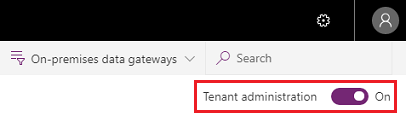
データ ゲートウェイ
データ ページには、インストールされているすべてのオンプレミス データ ゲートウェイ クラスターが一覧表示されます。 さらに、これらのクラスターに関する次の情報を確認できます。
- ゲートウェイ クラスター名: ゲートウェイ クラスターの名前。
- 連絡先情報: ゲートウェイ クラスターの管理者の連絡先情報。
- ユーザー: ゲートウェイ ユーザーのリスト。
- ステータス: 選択 ステータスを確認 して、ゲートウェイ接続がオンラインかオフラインかを確認します。
- ゲートウェイ: ゲートウェイ クラスター内のゲートウェイ メンバーの数。
ゲートウェイ クラスターのリストには、オンプレミス データ ゲートウェイおよびオンプレミス データ ゲートウェイ (個人用モード) の両方が含まれます。
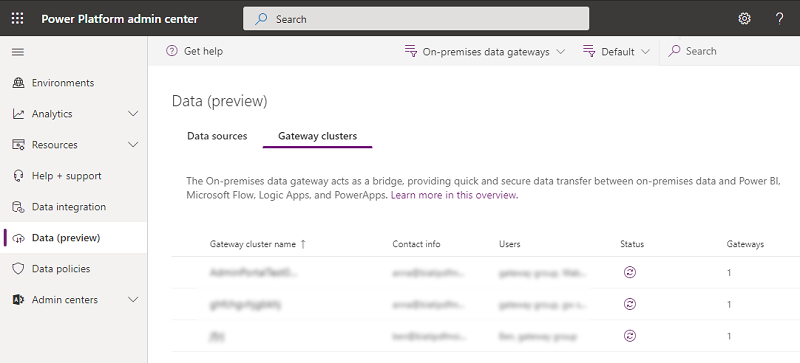
Details
ゲートウェイ メンバーに関する次の情報を表示するには、ゲートウェイのクラスタを選択し、続いて詳細を選択します。

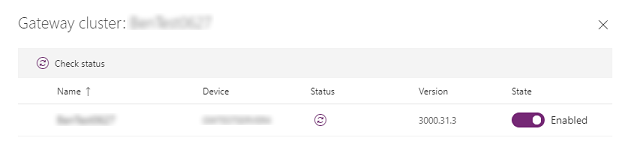
- 名前: ゲートウェイ メンバーの名前。
- デバイス: ゲートウェイがインストールされている物理デバイス。
- ステータス: ゲートウェイ メンバーのステータスを確認するには、選択 (
 ) を使用します。
) を使用します。 - バージョン: マシンにインストールされているゲートウェイ ソフトウェアのバージョン。
- 状態: 選択 はゲートウェイ メンバーを有効または無効にします。
ゲートウェイ メンバーを選択した後で、削除 を選択して削除できます。 これにより、ゲートウェイが物理マシンからアンインストールされることはありませんが、ゲートウェイに関するすべてのメタデータが削除されます。 一度インストールして構成すると、ゲートウェイ メンバー名を変更することはできません。
設定
設定を選択し、ゲートウェイ クラスター名、部門、全般設定、そして Power BI 設定などのオンプレミス データ ゲートウェイ設定を設定します。

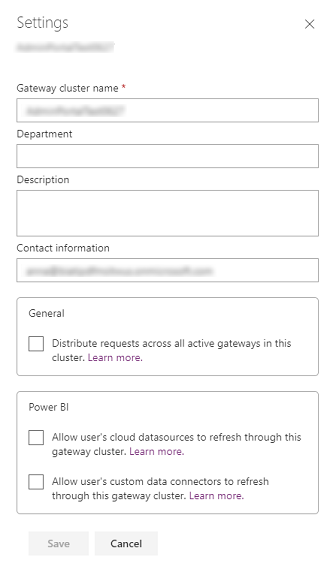
詳細についてはユーザーのクラウドデータソースがこのゲートウェイクラスターを介して更新できるようにする、に移動しますオンプレミスのとクラウドデータソースをマージまたは追加します。
ユーザーのカスタム データ コネクタがこのゲートウェイ クラスターを介して更新できるようにする の詳細については、オンプレミスのデータ ゲートウェイでカスタムデータ コネクタを使用する へ移動します。
このクラスター内のすべてのアクティブなゲートウェイにリクエストを分散する に関する詳細情報は、クラスター内のゲートウェイ間の負荷分散 に移動します。
ユーザーの管理
ゲートウェイ クラスターを選択したから、ユーザーの管理 を選択してゲートウェイ ユーザーのリストを表示します。 ユーザー管理 ページでゲートウェイ管理者を追加または削除します。
個人用ゲートウェイの場合、個人用ゲートウェイの所有者が表示され、個人用ゲートウェイのセキュリティ スコープのため変更できません。
標準モードのオンプレミスのデータゲートウェイの場合、ユーザーは次の 3 つのカテゴリのいずれかに追加できます。
- 管理者:
- Power BI: 管理者は、他の管理者の追加、データ ソースの作成、データ ソース ユーザーの管理、ゲートウェイの削除など、ゲートウェイを完全に制御できます。
- Power Apps および Power Automate: 管理者は、他の管理者の追加、接続の作成、さらに 使用可能 および 使用可能 + 共有 権限レベルでのゲートウェイの共有、ゲートウェイの削除など、ゲートウェイを完全に制御できます。
- その他: 管理者は、他の管理者の追加やゲートウェイの削除など、ゲートウェイを完全に制御できます。
- 使用可能: アプリやフローに使用するためにゲートウェイ上で接続を作成できるが、ゲートウェイを 共有 できないユーザー。 アプリケーションを実行するが共有しないユーザーにこのアクセス許可を使用します。 Power Apps および Power Automate にのみ適用します。
- 使用および共有可能: ゲートウェイで接続を作成してアプリおよびフローを使用することができ、アプリを共有している時にゲートウェイを自動的に共有することができるユーザー。 他のユーザーまたは組織とアプリケーションを共有する必要があるユーザーには、このアクセス許可を使用します。 Power Apps および Power Automate にのみ適用します。
Note
- 使用できます および + 共有 を使用できます は、 Power Apps および Power Automateにのみ適用されます。
- 使用可能および使用および共有可能アクセス許可レベルに対してゲートウェイを共有している間、ユーザーがゲートウェイ経由で接続するデータ ソースの種類を制限することができます。 ユーザーが正常に追加されるために、少なくとも 1 つのデータ ソースの種類を選択する必要があります。
- 使用可能 および + 共有 が使用可能 は、 Power Apps および Power Automateのカスタム コネクタには適用されません。
- カスタム コネクタで使用する場合は、ゲートウェイを 管理者 のアクセス許可レベルと共有する必要があります。
ゲートウェイ クラスターの削除
削除 を使用してゲートウェイ クラスタを削除します。 この操作は、パーソナル モードだけでなく、標準モードのデータ ゲートウェイでも利用可能です。

詳細については、オンプレミスのデータゲートウェイを削除または削除する に移動します。
ヘルプを表示
すぐにトラブルシューティングと支援を受けるために、ヘルプの参照を選択して、ヘルプの参照パネルを開きます。 Power Platform 管理センターのデータ ゲートウェイ機能に関する問題については、カスタマー サポートのチケットにセッション ID を含めてください。
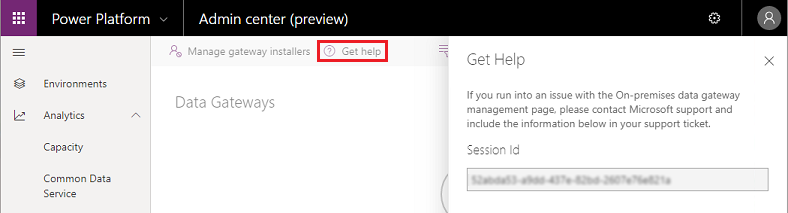
地域でのゲートウェイの管理
領域のドロップダウンリストを選択して、ゲートウェイ領域を表示します。 地域の 1 つを選択すると、その地域にインストールされているゲートウェイのリストが表示されます。 ユーザーを管理するか、またはこれらのゲートウェイのゲートウェイ メンバーを表示することができます。 既定では、テナントの規定の地域内にゲートウェイが表示されます。
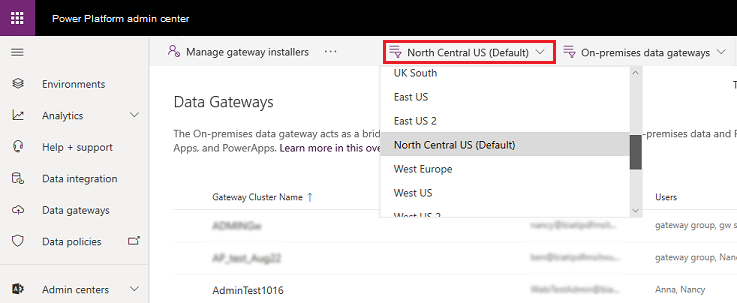
ゲートウェイの種類でフィルター
ゲートウェイ型でフィルタリングするには、ゲートウェイ型のドロップダウン リストを選択します。 既定では、標準モードで実行中のデータ ゲートウェイすべてが表示されます。 フィルター処理を使用して、個人用モードのデータ ゲートウェイ、またはすべてのゲートウェイを表示します。 詳細については、ゲートウェイの種類 を参照してください。

検索する
検索を使用してゲートウェイ クラスターを検索し、詳細を表示します。 ゲートウェイ クラスター名および連絡先情報を検索することができますが、管理者を検索することはできません。
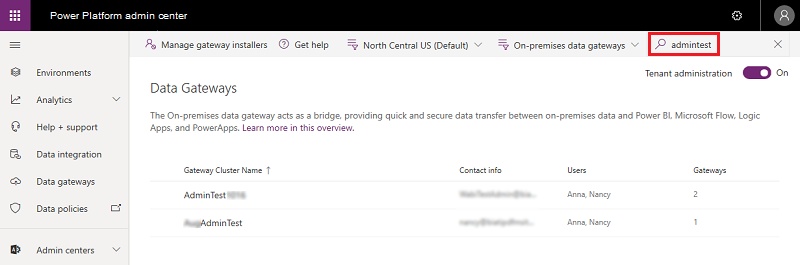
Status
選択 でゲートウェイ クラスターを選択し、選択 詳細>ステータスの確認 ( ) をクリックしてゲートウェイ クラスターのステータスを確認します。
) をクリックしてゲートウェイ クラスターのステータスを確認します。
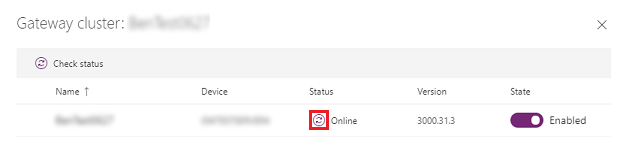
ゲートウェイのインストール担当者の管理
Microsoft Entra 全体管理者 (の全体管理者を含む) または Power BI サービス管理者のいずれかとしてゲートウェイの管理インストーラを使用し、自社組織でオンプレミス データ ゲートウェイをインストールできる人物を管理します。 この操作は、ゲートウェイの管理者は使用できません。
Note
この機能は、オンプレミスのデータ ゲートウェイ (パーソナル モード) には適用されません。
Power Platform 管理センター に移動します。
左側パネルからデータを選択します。
ゲートウェイ インストーラの管理 を選択します。
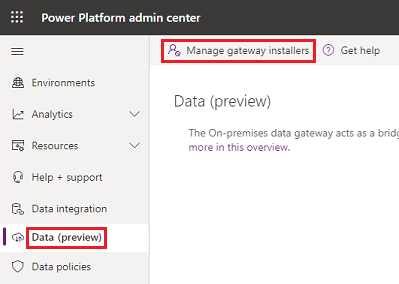
組織内のユーザーがゲートウェイをインストールすることを制限を有効にします。 このオプションは規定でオフになっており、組織内の誰でもゲートウェイをインストールできます。
ゲートウェイをインストールできるユーザーを追加し、追加 を選択します。
Note
現在、インストーラの管理に対してグループはサポートされていません。個々のユーザーを追加することができます。
ゲートウェイをインストールする権限を持つユーザーを削除するには、選択 インストーラーを削除 (
 ) してから、選択 確認 を実行します。
) してから、選択 確認 を実行します。ヒント
これは、すでにインストールされているゲートウェイには影響しません。 この機能は、ユーザーがこれから先にゲートウェイをインストールすることを許可、または制限します。
ゲートウェイをインストールするアクセス権を持たない人がゲートウェイをインストールしようとすると、ゲートウェイ登録時に資格情報を提供すると、次のようなエラーが表示されます。
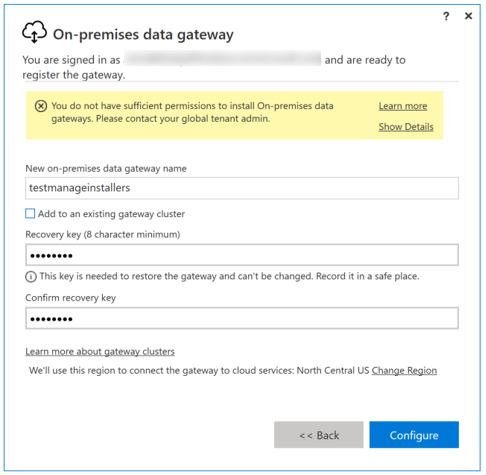
参照
オンプレミスの データゲートウェイ
オンプレミスの データ ゲートウェイを使用して オンプレミスの データ ソースに接続する